教程介绍
很多小伙伴在钉钉制作好表格后不清楚如何将图片转化为图片,,那么钉钉表格怎么生成图片呢?下面就为大家带来钉钉表格生成图片设置教程设置教程,希望对你有帮助!

操作步骤
1、打开钉钉,点击底部协作,点击文档,选择Excel表格进入。
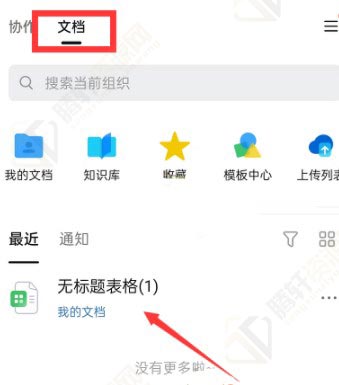
2、或者点击右下角加号,新建表格。
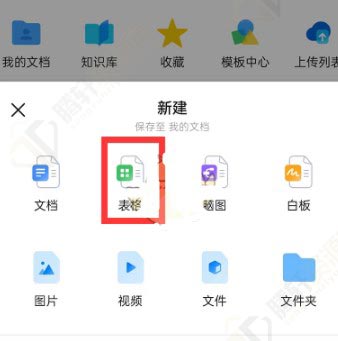
3、打开表格后,选中要生成图片的表格位置。
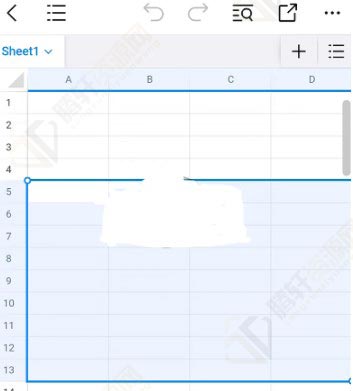
4、长按,点击生成图片。
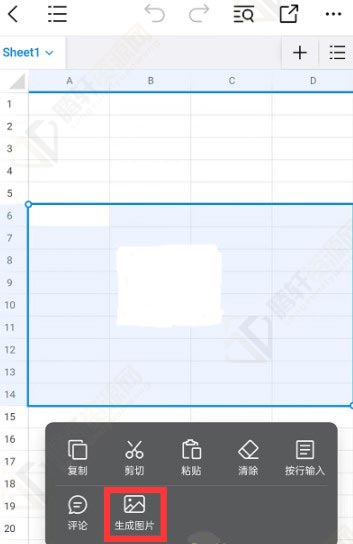
5、选择保存到手机或者直接分享到聊天即可。
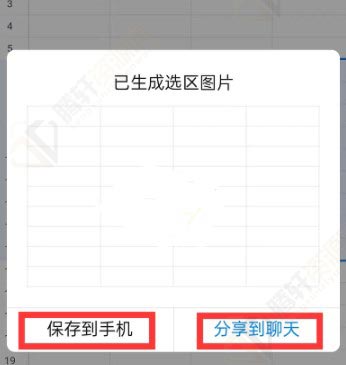
以上本篇文章的全部内容了,感兴趣的小伙伴可以看看,更多精彩内容关注腾轩网www.tengxuanw.com










